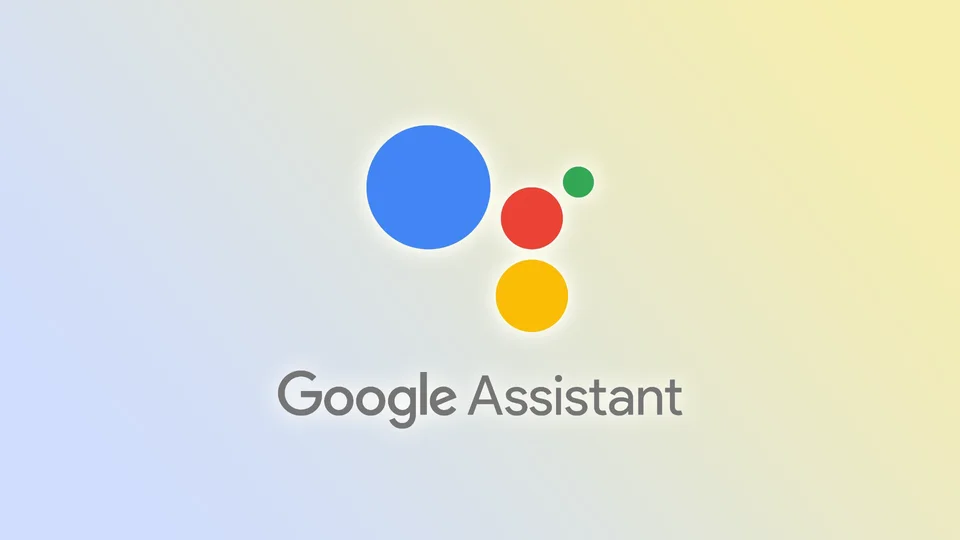Πολλοί χρήστες Android και άλλων συσκευών με Google Assistant μπορούν να σημειώσουν τη χρησιμότητα της λειτουργίας “OK, Google”. Εξάλλου, για παράδειγμα, για να βρείτε κάποιες πληροφορίες hands-free, χρειάζεται μόνο να πείτε μια συγκεκριμένη φράση. Ωστόσο, ενώ αυτή η λειτουργία μπορεί να είναι χρήσιμη για όσους θέλουν να χρησιμοποιήσουν το Google Assistant γρήγορα και εύκολα, μπορεί επίσης να είναι ενοχλητική για όσους την ενεργοποιούν κατά λάθος ή δεν θέλουν να τη χρησιμοποιήσουν.
Αν ανήκετε στην τελευταία κατηγορία, μην ανησυχείτε – υπάρχουν διάφοροι τρόποι για να απενεργοποιήσετε την εντολή “OK, Google”. Μπορείτε να το κάνετε αυτό στα smartphones με την εφαρμογή Google και τις ρυθμίσεις της. Αλλά θα πρέπει να χρησιμοποιήσετε την εφαρμογή Google Home αν έχετε ηχείο Nest.
Ας ρίξουμε λοιπόν μια πιο προσεκτική ματιά σε όλες τις μεθόδους.
Πώς να απενεργοποιήσετε το “OK, Google” στο Android
Αν θέλετε να απενεργοποιήσετε την εντολή “OK, Google” στη συσκευή Android σας, μπορείτε να ακολουθήσετε τα παρακάτω βήματα:
- Ανοίξτε την εφαρμογή Google στη συσκευή σας Android.
- Στη συνέχεια, πατήστε το εικονίδιο του προφίλ σας στην επάνω δεξιά γωνία και μεταβείτε στις Ρυθμίσεις.
- Μετά από αυτό, επιλέξτε Google Assistant.
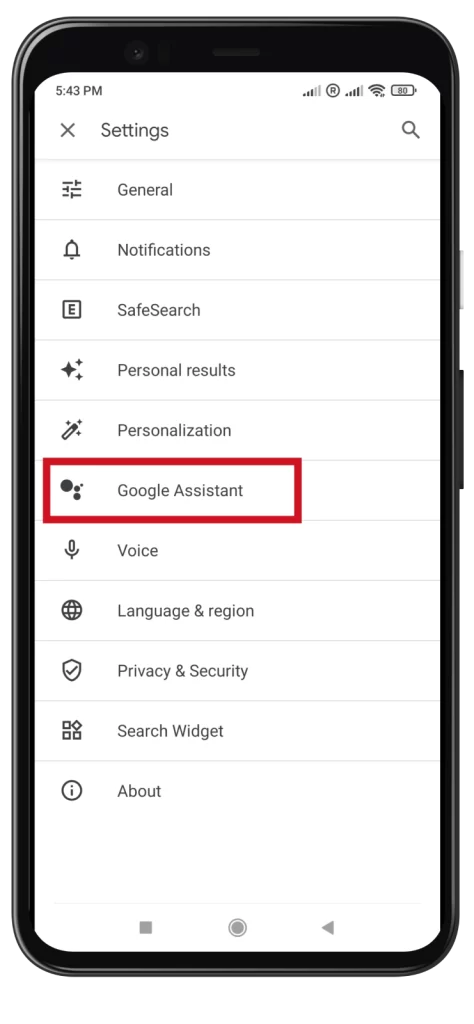
- Πλοηγηθείτε στο Hey Google & Voice Match στην ενότητα Popular Settings.
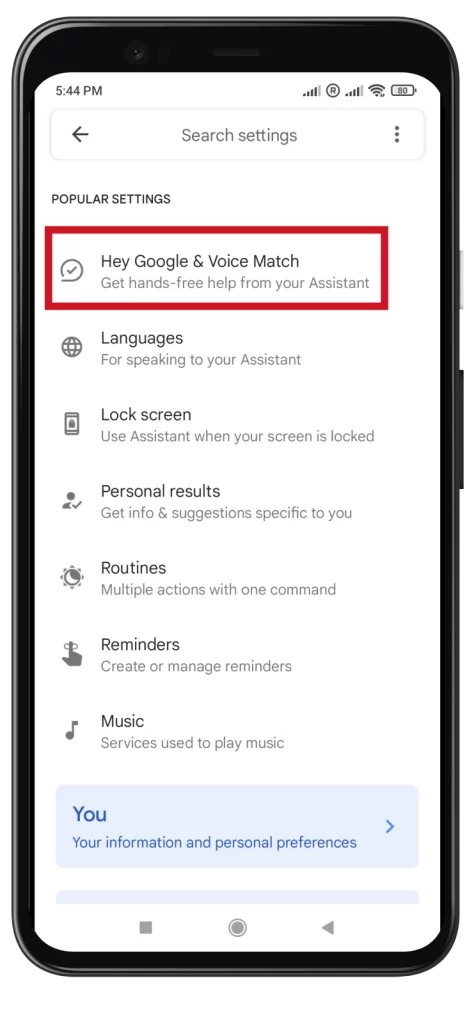
- Τέλος, απενεργοποιήστε την επιλογή “OK, Google”.
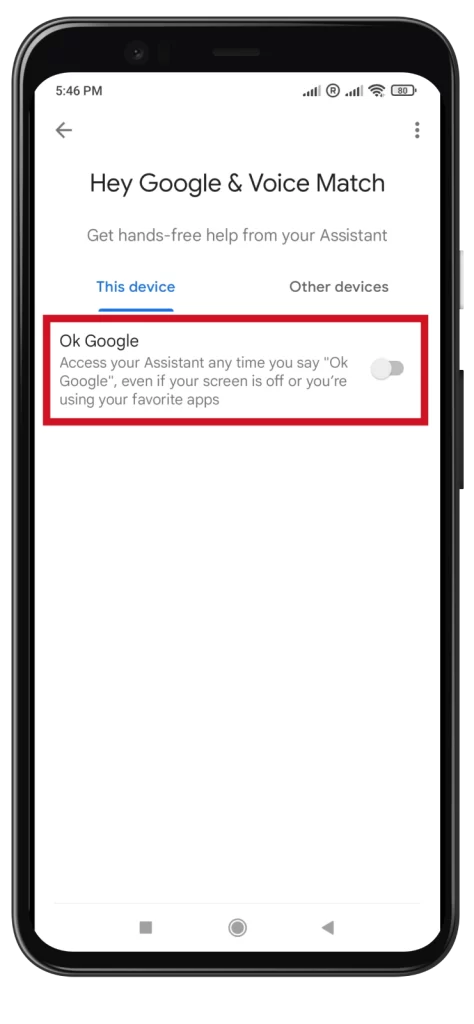
Μετά την ολοκλήρωση αυτών των βημάτων, η εντολή “OK, Google” δεν θα ενεργοποιεί πλέον το Google Assistant στη συσκευή σας Android.
Πώς να απενεργοποιήσετε το Google Assistant στο Android
Αν θέλετε να απενεργοποιήσετε εντελώς το Google Assistant στο Android σας, δείτε πώς:
- Ανοίξτε την εφαρμογή Google στη συσκευή σας Android.
- Στη συνέχεια, πατήστε το εικονίδιο του προφίλ σας στην επάνω δεξιά γωνία και μεταβείτε στις Ρυθμίσεις.
- Στη συνέχεια, επιλέξτε το Google Assistant από τη λίστα ρυθμίσεων.
- Στην κορυφή, θα δείτε την ενότητα Δημοφιλείς ρυθμίσεις.Ακριβώς από κάτω (μετακινηθείτε προς τα κάτω), θα δείτε την ενότητα Όλες οι ρυθμίσεις, ταξινομημένη αλφαβητικά.
- Πηγαίνετε στο Στρατηγό.
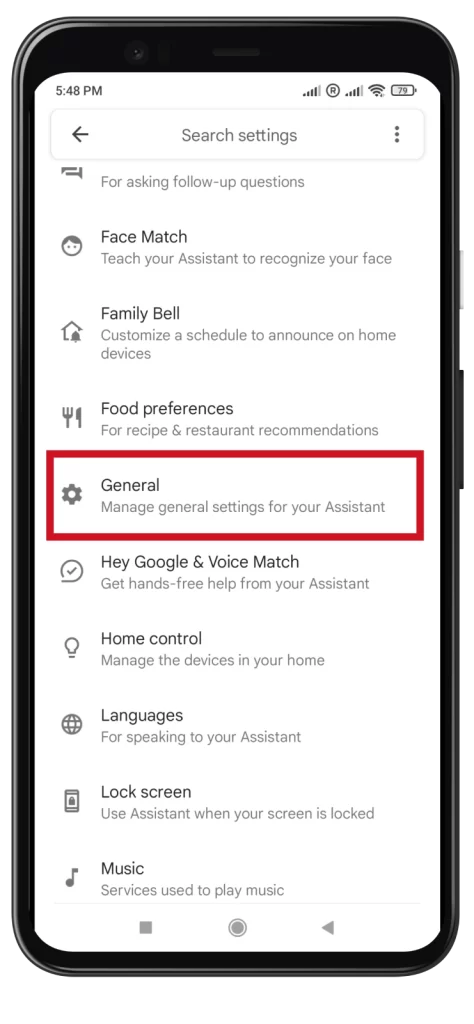
- Τέλος, απενεργοποιήστε την επιλογή Google Assistant.
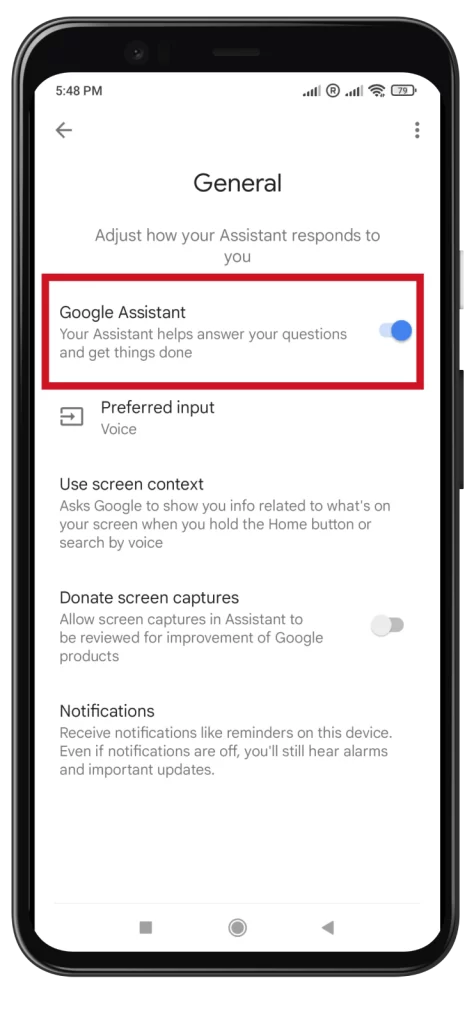
Μόλις ολοκληρώσετε αυτά τα βήματα, το Google Assistant θα σταματήσει να λειτουργεί.
Πώς να απενεργοποιήσετε το “OK, Google” στο iPhone
Η λειτουργία “OK, Google” είναι διαθέσιμη μόνο στην ίδια την εφαρμογή Google στο iPhone. Και αυτό δεν αποτελεί έκπληξη, δεδομένου ότι το iOS διαθέτει τη φωνητική βοηθό Siri. Ωστόσο, αν χρησιμοποιείτε την εφαρμογή Google και θέλετε να απενεργοποιήσετε αυτή τη λειτουργία, δείτε τι πρέπει να κάνετε:
- Ανοίξτε την εφαρμογή Google στο iPhone σας.
- Στη συνέχεια, πατήστε το εικονίδιο του προφίλ σας στην επάνω δεξιά γωνία και μεταβείτε στις Ρυθμίσεις.
- Επιλέξτε Φωνή και Βοηθός.
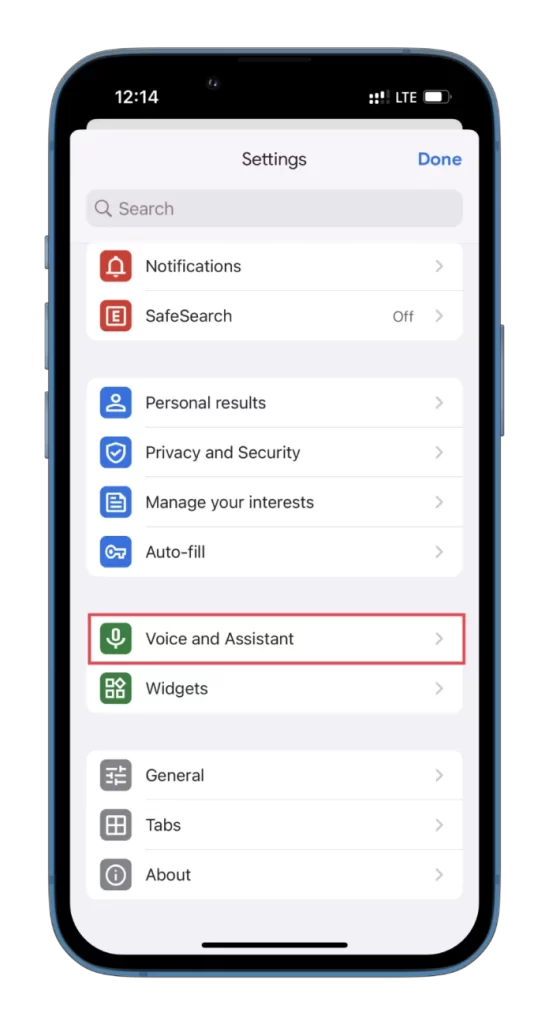
- Τέλος, απενεργοποιήστε την επιλογή ‘OK, Google’.
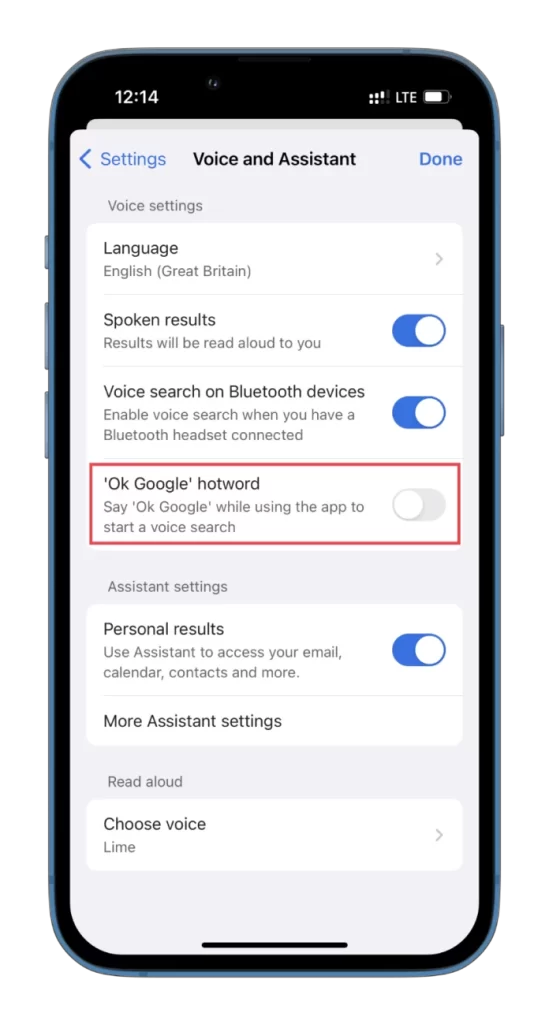
Μπορείτε να ακολουθήσετε τα ίδια βήματα για να ενεργοποιήσετε ξανά τη λειτουργία “OK, Google”.
Πώς να απενεργοποιήσετε το “OK, Google” στο ChromeOS
Αν θέλετε να απενεργοποιήσετε την εντολή “OK, Google” στη συσκευή σας ChromeOS, δείτε πώς:
- Κάντε κλικ στο εικονίδιο Χρόνος στην κάτω δεξιά γωνία και μεταβείτε στις Ρυθμίσεις (εικονίδιο γραναζιού).
- Στη συνέχεια, μεταβείτε στην καρτέλα Αναζήτηση και Βοηθός και επιλέξτε Google Assistant.
- Τέλος, επιλέξτε την επιλογή OFF στην ενότητα Hey Google.
Μόλις ολοκληρώσετε αυτά τα βήματα, η εντολή “OK, Google” δεν θα ενεργοποιεί πλέον το Google Assistant στη συσκευή σας Google Home. Επιπλέον, γυρίστε το διακόπτη στη θέση Off (Απενεργοποίηση) αν θέλετε να απενεργοποιήσετε εντελώς το Google Assistant.
Πώς να απενεργοποιήσετε το “OK, Google” στις συσκευές Google Home
Εάν ενδιαφέρεστε να απενεργοποιήσετε την εντολή “OK, Google” ή τον Google Assistant στο έξυπνο ηχείο Google Home ή Nest, δεν θα μπορέσετε να βρείτε μια συγκεκριμένη επιλογή στις ρυθμίσεις. Ωστόσο, μπορείτε να την απενεργοποιήσετε πατώντας το κουμπί του μικροφώνου στο ηχείο.
Το κουμπί μικροφώνου στα ηχεία Google Home και Google Nest βρίσκεται στο πίσω μέρος, ενώ στα Google Home Mini και Google Nest Mini βρίσκεται κοντά στο καλώδιο τροφοδοσίας. Το πάτημα του κουμπιού κάνει σίγαση της συσκευής, αποτρέποντας την ενεργοποίηση του Google Assistant με τη λέξη αφύπνισης και καθιστώντας τον ανενεργό. Όταν είστε έτοιμοι να χρησιμοποιήσετε ξανά τη συσκευή, απενεργοποιήστε τη σίγαση χρησιμοποιώντας το ίδιο κουμπί μικροφώνου.
Αν χρειαστεί να απενεργοποιήσετε προσωρινά το Google Assistant, μπορείτε να χρησιμοποιήσετε τη λειτουργία Downtime της Google. Για να το κάνετε αυτό, ακολουθήστε αυτές τις οδηγίες:
- Αρχικά, ανοίξτε την εφαρμογή Google Home και επιλέξτε το έξυπνο ηχείο σας.
- Στη συνέχεια, πατήστε Ειδοποιήσεις και ψηφιακή ευημερία και επιλέξτε Ψηφιακή ευημερία.
- Στη συνέχεια, ρυθμίστε την υπηρεσία και επιλέξτε το έξυπνο ηχείο σας από τη λίστα Συσκευές.
- Στη συνέχεια, επιλέξτε την επιθυμητή ημερομηνία και ώρα για την ενεργοποίηση του Downtime.
Κατά τη διάρκεια της επιλεγμένης περιόδου, το Google Assistant θα απενεργοποιηθεί και θα ενεργοποιηθεί ξανά μόλις περάσει ο καθορισμένος χρόνος.